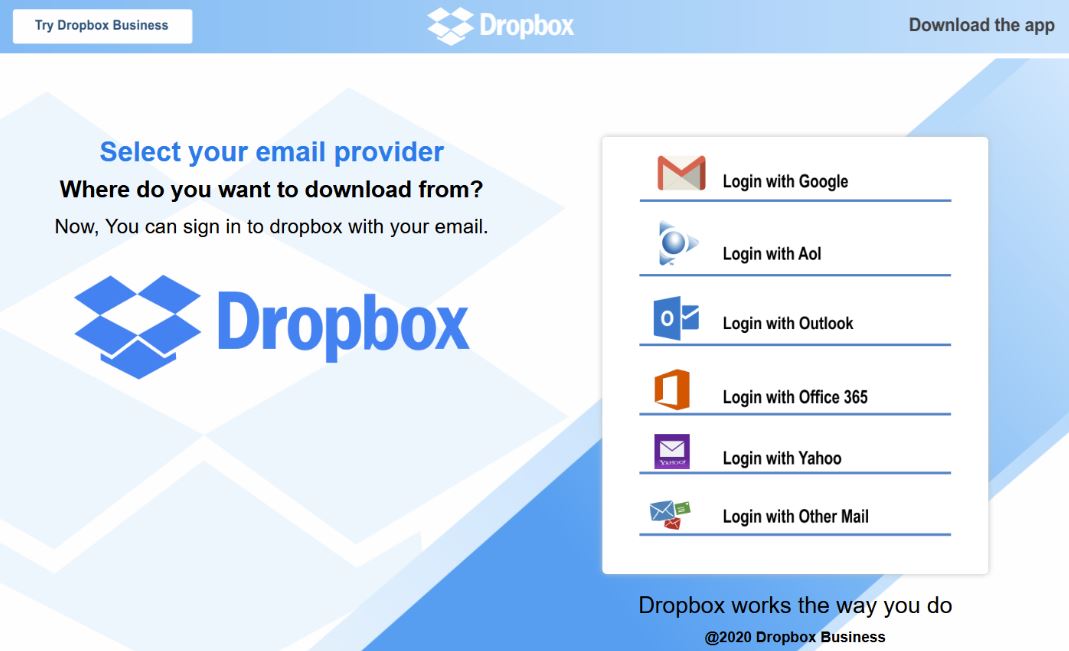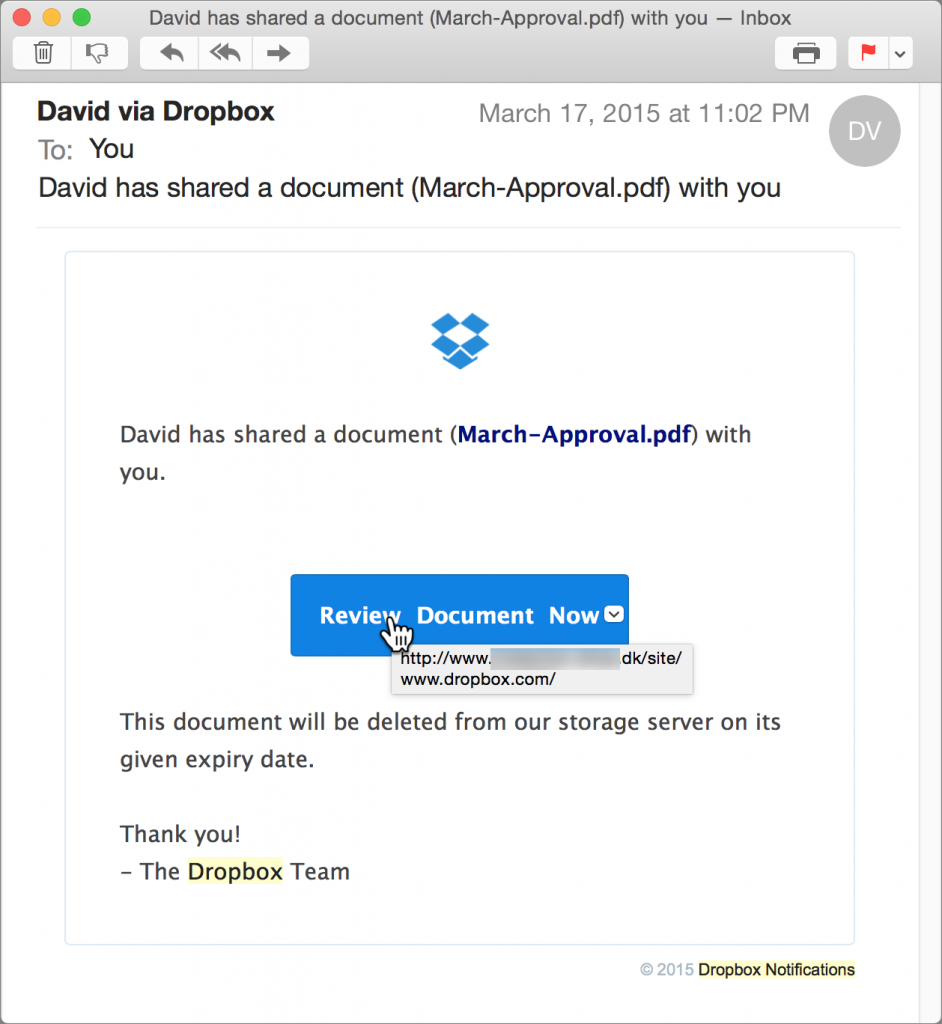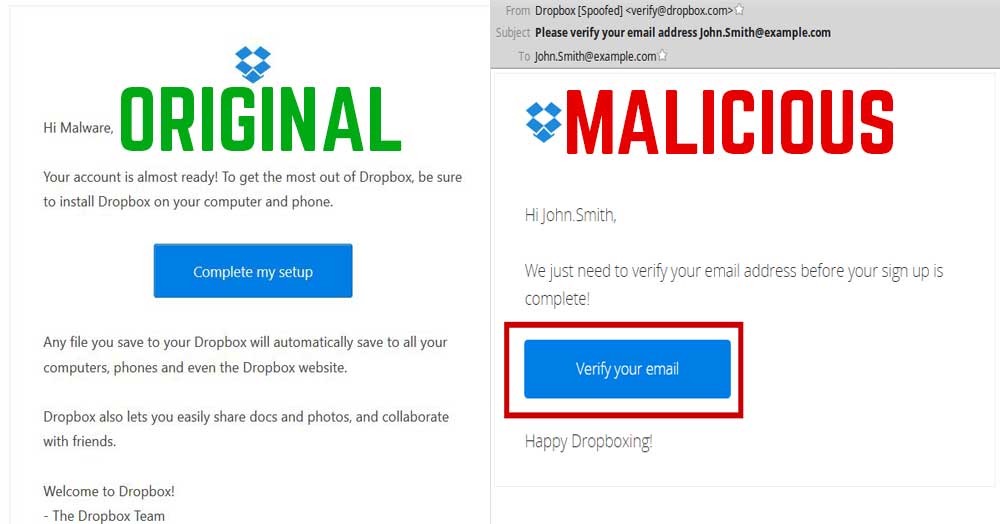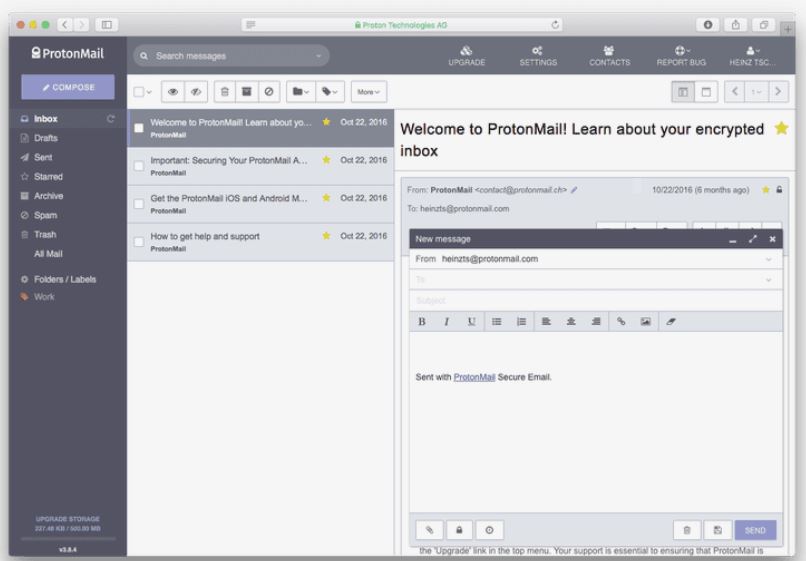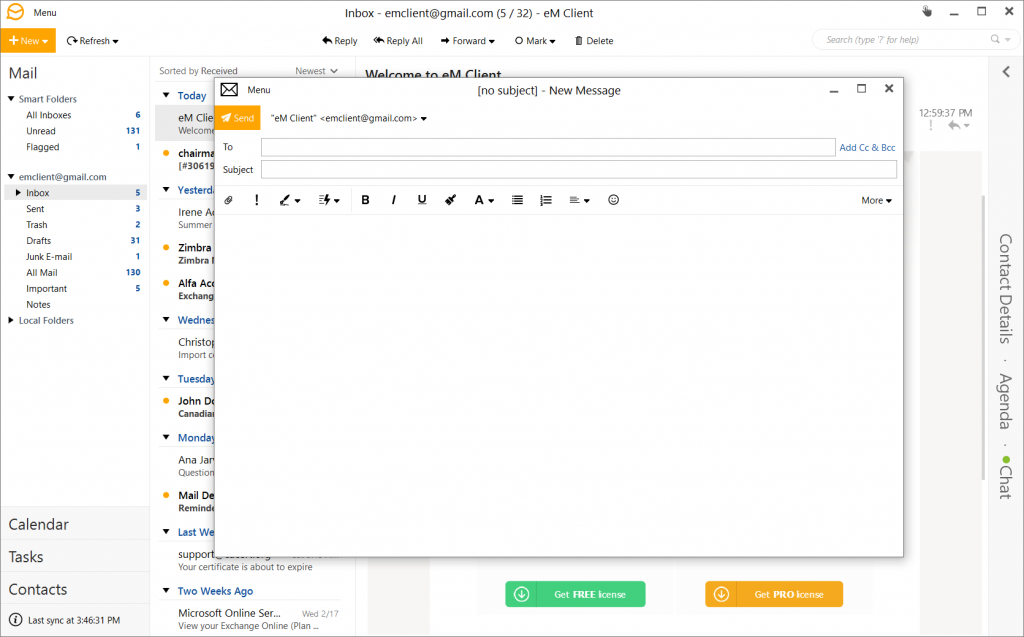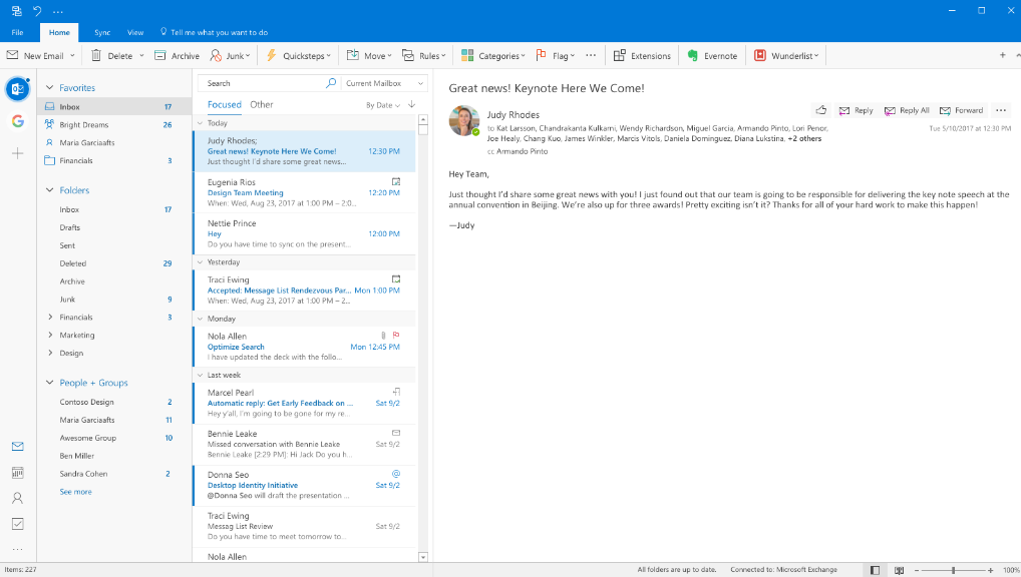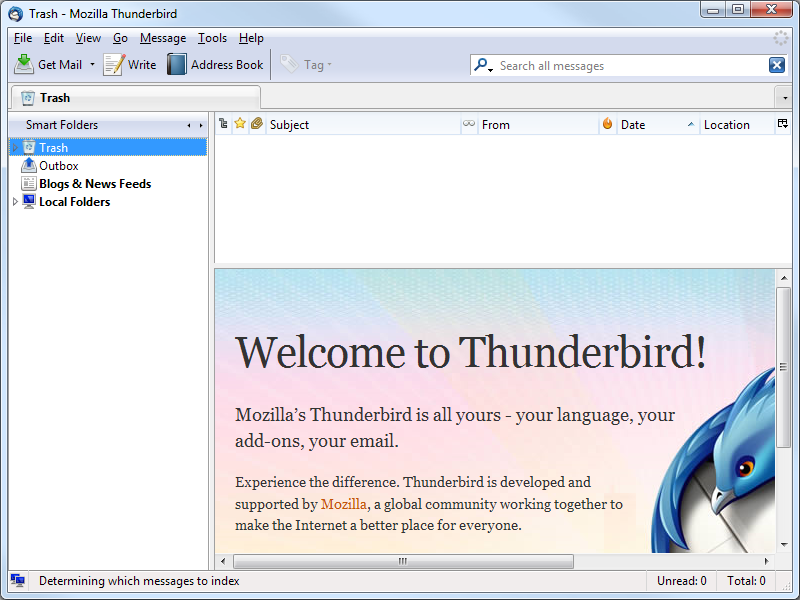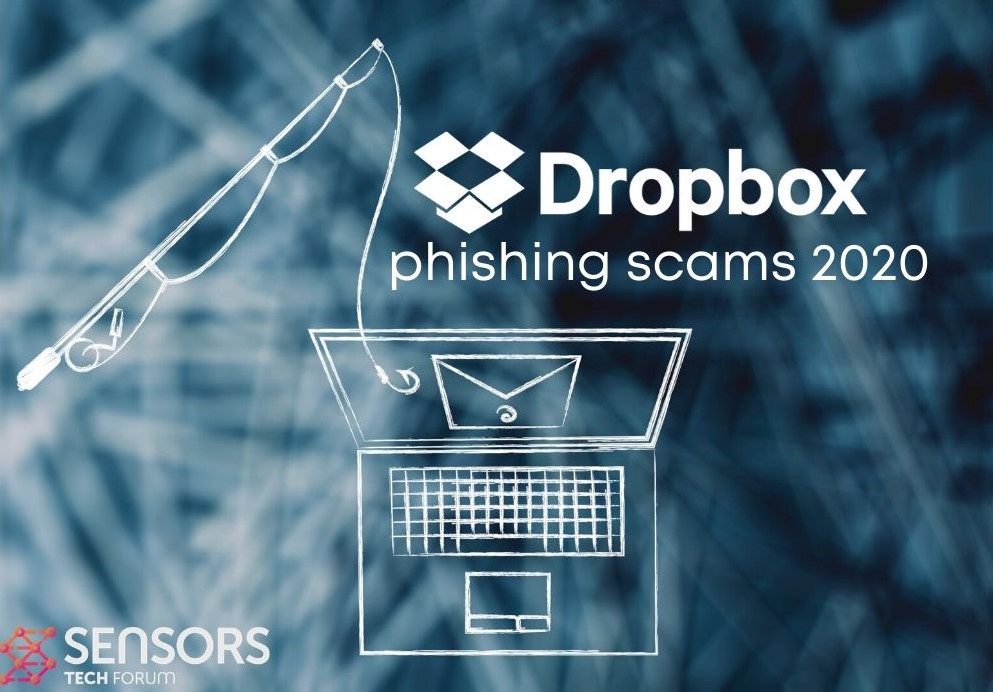 この記事はあなたを助けるために作成されました Dropboxフィッシングメールとは何か、そしてそれらをコンピュータから完全にブロックする方法を説明することによって.
この記事はあなたを助けるために作成されました Dropboxフィッシングメールとは何か、そしてそれらをコンピュータから完全にブロックする方法を説明することによって.
新しい形式の電子メールスパムメッセージが特定されました, さまざまな評判の良い会社に似たメッセージに関連している. それらの企業の1つはDropboxであり、Dropboxは、その名前を使用して被害者に疑わしい電子メールをクリックさせ、 Dropboxマルウェア. それに加えて, Dropboxの電子メールはすべて偽物ではない可能性があります, そしてそれらのほとんどはまたあなたを実際に導くかもしれません ドロップボックスのウェブサイト ほとんどの被害者は通常、さまざまなマルウェアの感染ファイルをダウンロードします. この記事では、偽のDropbox電子メールから元の電子メールを識別する方法について詳しく説明し、電子メールアドレスで偽の電子メールを直接ブロックする方法を学びます。.

脅威の概要
| 名前 | Dropboxマルウェア |
| タイプ | Dropboxの電子メールの脅威 |
| 簡単な説明 | 被害者を偽のWebサイトに誘導するか、JavaScriptまたは感染ファイルを介してコンピューターをマルウェアに直接感染させることにより、情報をフィッシングすることを目的としています. |
| 症状 | 実際のDropboxドメインにつながっていない、またはブラウザのリダイレクトやダウンロードされたファイルを引き起こさないDropboxからの電子メール. |
| 配布方法 | スパムメール, メールの添付ファイル, 実行可能ファイル, JavaScript |
| 検出ツール |
システムがマルウェアの影響を受けているかどうかを確認する
ダウンロード
マルウェア除去ツール
|
ユーザー体験 | フォーラムに参加する Dropboxマルウェアについて話し合う. |
7月 2020 新しいDropboxフィッシング詐欺キャンペーン
Dropboxフィッシング詐欺は 7月 2020 セキュリティの専門家によって新しいキャンペーンが検出されたとき. これは、すべてのインターネットユーザーを対象とした一括キャンペーンです。 — 既存の顧客と将来のユーザーの両方がメッセージを受信できます.
フィッシングメッセージは、 ウェブサイト, それらはいくつかの主要なタイプである可能性があります:
- フィッシングランディングページ — クリックすると、訪問者はメッセージにリダイレクトされます.
- ブラウザハイジャッカーページ — ブラウザハイジャッカーがWebブラウザにインストールされている場合、ブラウザハイジャッカーは、プログラムされた特別なURLを介してアクセスされる特別に設計されたページを指します。.
- ハッキングされたサイト — 犯罪者は合法的なサイトを乗っ取り、通知ページへのリンクを挿入できます.
- ソーシャルネットワーク — リンクを含む投稿は通知ページにつながる可能性があります. コンテンツは、グループメッセージやプライベートメッセージで送信することもできます.
Dropboxのフィッシングメールは ログインポータルページ これにより、ユーザーは次の方法でサービスにログインするように求められます。 既存のオンラインクレデンシャル. 被害者がユーザー名とパスワードの組み合わせを入力すると、ハッカーのコントローラーに転送されます. サポートされているサービスは次のとおりです:
Gmail, AOL, 見通し, オフィス 365, Yahooおよびその他のメールホスティングサービス
いつものように、ハッカーはDropboxのデザインとレイアウトをコピーしているため、正当なメッセージと偽のメッセージを区別することは非常に困難です。.

Dropboxでフィッシングメール詐欺スパムを特定する方法
通常、Dropboxとの関係で送信されるフィッシングメールのほとんどは、非常に巧妙にマスクされています。. あるケースでは, ユーザーが別のユーザーのDavidからの電子メールを見た, 新しいファイルが標的の被害者と共有されたと主張する. 下の画像にあるように、電子メールは非常によく設計されており、元のDropbox電子メールが次のように表示されるのと同じテーマになっています。:
これ 特定のユーザー, ただし、実際にクリックする前にWebリンクを確認し、フィッシングサーバーにつながることを確認しました, デンマークにあります, これは実際のDropboxWebページとは何の関係もありません. いつもの, このようなWebサイトは、パスワードなどの情報をフィッシングすることを目的としています。, Dropboxアカウントにログインするためのユーザー名. そこから, サイバー犯罪者は、あなたが書いたものと同じパスワードを試すことであなたの電子メールに侵入することを目指しています。パスワードが同じ場合は、電話による2要素認証を削除し、他のオンラインアカウントを侵害する可能性もあります。, Facebookなど, Instagramとさらに深刻なもの, PayPalのように, 例えば, あなたの名前でオンラインで買い物をするのに使用でき、さらにあなたのお金を直接盗むことができます. これが理由です, URLの確認に集中することを強くお勧めします, それらの文書にある, 災害が起こるのを待つのを防ぐかもしれないので.

Dropboxに関連する悪意のある電子メールを特定する方法
フィッシングメールに加えて、過去数か月にわたって私たちを懸念していたDropboxの別のケースもあります。. この場合、malspamでDropboxサービスを使用する必要があります (悪意のある電子メール) 攻撃中のメッセージ, マルウェアを含む, 主に ランサムウェア ウイルス. そのような例の1つ, 電子メールは、被害者から確認リンクをクリックして電子メールで確認するように求めます. 以下の比較からわかるように、確認メールはDropboxアカウントのアクティブ化用の元のメールに非常に近いものです。:
被害者がこのメールをクリックしたとき, リダイレクトはすぐに行われます, 悪意のあるJavaScriptファイルが被害者のPCにダウンロードされる場所. ダウンロード中の「Jscriptスクリプトファイル」が表示された場合, コンピュータを自動的にシャットダウンするか、インターネットを停止します, チャンスはあなたのPCがほぼ確実に危険にさらされようとしているので. そして、電子メールがアーカイブされたファイルにあなたを導き、あなたが新しく共有されたDropboxファイルを期待しているなら, オンラインファイルスキャナーにアップロードしてファイルを確認することをお勧めします。オンラインファイルスキャナーを使用すると、ファイルをアクティブ化せずに確認できます。. ファイルをチェックするそのようなサービスの1つはZipeZipであり、実際に開く前に、疑わしいと思われるファイルをチェックするために使用できます。.

ドロップボックスやその他のスパムをブロックする方法, 詐欺およびフィッシングメール
Dropboxおよびその他のスパム電子メールメッセージを停止するため, あなたが最初にすべきことは、評判の良い電子メール管理ソフトウェアをダウンロードすることです, 元のメールベンダーをオンラインで使用する代わりに. これの主な理由は、ほとんどの電子メールマネージャーが毎日自動的に更新されるアクティブなブラックリストと、それらが提供する機能と組み合わせたリストを持っていることです。, 許可するまでの画像ブロックなど, 危険な電子メールを開くときに持っている完璧なソフトウェアになります, 何のリスクもなくそれを見ることができるからです, 一部のメールは、開くだけでコンピュータに感染する可能性があるためです。. ここに私たちが使用することをお勧めするいくつかの評判の良い電子メールソフトウェアサービスがあります:
ProtonMail
ProtonMainは、カスタム電子メールを使用する無料のオープンソースソフトウェアです。, それは暗号化されています. だから匿名のメールに加えて, スイスを拠点とする, また、任意のコンピューターから、さらにはオンラインアプリケーションを介して操作することもできます。. 最も重要な機能, これらの電子メールには、攻撃者があなたのパスワードを知っていても, 彼らはあなたが使用している特定のデバイスだけがアクセスできる暗号化と戦わなければなりません. 本当に合法で再利用可能なサービス, ただし、ダウンサイトとして新しい電子メールアカウントを作成する必要があります.
eMクライアント
多くの場合、さまざまな電子メールプロバイダーをサポートする最高の電子メールクライアントに選ばれました, このサービスは、将来的にもスパムメッセージを受信しないようにすることができます。.
Microsoft Outlook
おそらく、電子メールで最も使いやすいサービスの1つです。, 多くの場合、企業間で, Microsoft Outlookサービスは、時間の経過とともに問題が発生しましたが、最もユーザーフレンドリーです。, マイクロソフト あなたのアカウントが危険にさらされた場合に彼らがあなたに警告することを確認しました.
Mozilla Thunderbird
ここにある他のソフトウェアよりもセキュリティ機能は劣りますが, Thunderbirdは、さまざまな状況で役立つことを目的とした優れたツールです。, Thunderbirdは、高速でシンプルなサービスを提供しながら、可能な限り安全でユーザーフレンドリーな状態を維持します。.

マルウェアを削除する方法, Dropboxまたはその他のフィッシングメールを介してPCが侵害された
Dropboxの電子メールとそれらがもたらすリスクにすでに陥っている場合, 最初に防御策を講じ、感染中および感染後にWebブラウザに保存または入力したすべてのWebアカウントのパスワードを、最善の策に従って直ちに変更することを強くお勧めします。. 必ずパソコンやスマートフォンから変更してください, あなたは安全だと信じています. それに加えて, また、現在コンピュータに存在している可能性のあるマルウェアを削除するために、以下の削除手順に従うことに集中することをお勧めします. Dropboxアカウントを開設した結果、PCに感染したマルウェアに関する詳細情報がわからない場合, 専門家は、高度なマルウェア対策ソフトウェアを使用することを強くお勧めします, これにより、作成されたすべての悪意のあるファイルとオブジェクトが自動的に識別および削除され、将来の感染からPCが保護されます。.
- ウィンドウズ
- Mac OS X
- グーグルクローム
- Mozilla Firefox
- マイクロソフトエッジ
- サファリ
- インターネットエクスプローラ
- プッシュポップアップを停止します
Windows から Dropbox マルウェアを削除する方法.
ステップ 1: SpyHunter マルウェア対策ツールを使用して Dropbox マルウェアをスキャンする



ステップ 2: PC をセーフ モードで起動する





ステップ 3: Windows から Dropbox Malware と関連ソフトウェアをアンインストールする
Windows のアンインストール手順 11



Windows のアンインストール手順 10 および旧バージョン
これは、ほとんどのプログラムをアンインストールできるはずのいくつかの簡単な手順の方法です。. Windowsを使用しているかどうかに関係なく 10, 8, 7, VistaまたはXP, それらのステップは仕事を成し遂げます. プログラムまたはそのフォルダをごみ箱にドラッグすると、 非常に悪い決断. あなたがそれをするなら, プログラムの断片が残されています, そしてそれはあなたのPCの不安定な仕事につながる可能性があります, ファイルタイプの関連付けやその他の不快なアクティビティに関するエラー. コンピュータからプログラムを削除する適切な方法は、それをアンインストールすることです. それをするために:


 上記の手順に従うと、ほとんどのプログラムが正常にアンインストールされます.
上記の手順に従うと、ほとんどのプログラムが正常にアンインストールされます.
ステップ 4: すべてのレジストリをクリーンアップ, Created by Dropbox Malware on Your PC.
通常対象となるWindowsマシンのレジストリは次のとおりです。:
- HKEY_LOCAL_MACHINE Software Microsoft Windows CurrentVersion Run
- HKEY_CURRENT_USER Software Microsoft Windows CurrentVersion Run
- HKEY_LOCAL_MACHINE Software Microsoft Windows CurrentVersion RunOnce
- HKEY_CURRENT_USER Software Microsoft Windows CurrentVersion RunOnce
これらにアクセスするには、Windowsレジストリエディタを開き、値を削除します。, そこで Dropbox マルウェアによって作成された. これは、以下の手順に従うことで発生する可能性があります:


 ヒント: ウイルスによって作成された値を見つけるには, あなたはそれを右クリックしてクリックすることができます "変更" 実行するように設定されているファイルを確認する. これがウイルスファイルの場所である場合, 値を削除します.
ヒント: ウイルスによって作成された値を見つけるには, あなたはそれを右クリックしてクリックすることができます "変更" 実行するように設定されているファイルを確認する. これがウイルスファイルの場所である場合, 値を削除します.
Dropbox マルウェアの動画削除ガイド (ウィンドウズ).
Mac OS X から Dropbox マルウェアを取り除く.
ステップ 1: Dropbox Malware をアンインストールし、関連するファイルとオブジェクトを削除する





Macには、ログイン時に自動的に起動するアイテムのリストが表示されます. Dropbox Malware と同一または類似の不審なアプリを探す. 自動的に実行を停止するアプリをチェックしてから、マイナスを選択します (「「-「「) それを隠すためのアイコン.
- に移動 ファインダ.
- 検索バーに、削除するアプリの名前を入力します.
- 検索バーの上にある2つのドロップダウンメニューを次のように変更します 「システムファイル」 と 「含まれています」 削除するアプリケーションに関連付けられているすべてのファイルを表示できるようにします. 一部のファイルはアプリに関連していない可能性があることに注意してください。削除するファイルには十分注意してください。.
- すべてのファイルが関連している場合, を保持します ⌘+A それらを選択してからそれらを駆動するためのボタン "ごみ".
経由で Dropbox Malware を削除できない場合 ステップ 1 その上:
アプリケーションまたは上記の他の場所でウイルスファイルおよびオブジェクトが見つからない場合, Macのライブラリで手動でそれらを探すことができます. しかし、これを行う前に, 以下の免責事項をお読みください:



次の他の人と同じ手順を繰り返すことができます としょうかん ディレクトリ:
→ 〜/ Library / LaunchAgents
/Library / LaunchDaemons
ヒント: 〜 わざとそこにあります, それはより多くのLaunchAgentにつながるからです.
ステップ 2: Mac から Dropbox マルウェア ファイルをスキャンして削除する
Dropbox Malware などの不要なスクリプトやプログラムが原因で、Mac で問題が発生している場合, 脅威を排除するための推奨される方法は、マルウェア対策プログラムを使用することです。. SpyHunter for Macは、Macのセキュリティを向上させ、将来的に保護する他のモジュールとともに、高度なセキュリティ機能を提供します.
Dropbox マルウェアの動画削除ガイド (マック)
Google Chrome から Dropbox マルウェアを削除する.
ステップ 1: Google Chromeを起動し、ドロップメニューを開きます

ステップ 2: カーソルを上に移動します "ツール" 次に、拡張メニューから選択します "拡張機能"

ステップ 3: 開店から "拡張機能" メニューで不要な拡張子を見つけてクリックします "削除する" ボタン.

ステップ 4: 拡張機能が削除された後, 赤から閉じてGoogleChromeを再起動します "バツ" 右上隅にあるボタンをクリックして、もう一度開始します.
Mozilla Firefox から Dropbox マルウェアを消去する.
ステップ 1: MozillaFirefoxを起動します. メニューウィンドウを開く:

ステップ 2: を選択 "アドオン" メニューからのアイコン.

ステップ 3: 不要な拡張子を選択してクリックします "削除する"

ステップ 4: 拡張機能が削除された後, 赤から閉じてMozillaFirefoxを再起動します "バツ" 右上隅にあるボタンをクリックして、もう一度開始します.
Microsoft Edge から Dropbox マルウェアをアンインストールする.
ステップ 1: Edgeブラウザを起動します.
ステップ 2: 右上隅のアイコンをクリックして、ドロップメニューを開きます.

ステップ 3: ドロップメニューから選択します "拡張機能".

ステップ 4: 削除したい悪意のある拡張機能の疑いを選択し、歯車のアイコンをクリックします.

ステップ 5: 下にスクロールして[アンインストール]をクリックして、悪意のある拡張機能を削除します.

Safari から Dropbox マルウェアを削除する
ステップ 1: Safariアプリを起動します.
ステップ 2: マウスカーソルを画面の上部に置いた後, Safariテキストをクリックして、ドロップダウンメニューを開きます.
ステップ 3: メニューから, クリック "環境設定".

ステップ 4: その後, [拡張機能]タブを選択します.

ステップ 5: 削除する拡張機能を1回クリックします.
ステップ 6: [アンインストール]をクリックします.

アンインストールの確認を求めるポップアップウィンドウが表示されます 拡張子. 選択する 'アンインストール' また, Dropbox マルウェアは削除されます.
Internet Explorer から Dropbox マルウェアを除去する.
ステップ 1: InternetExplorerを起動します.
ステップ 2: 「ツール」というラベルの付いた歯車アイコンをクリックしてドロップメニューを開き、「アドオンの管理」を選択します

ステップ 3: [アドオンの管理]ウィンドウで.

ステップ 4: 削除する拡張子を選択し、[無効にする]をクリックします. 選択した拡張機能を無効にしようとしていることを通知するポップアップウィンドウが表示されます, さらにいくつかのアドオンも無効になっている可能性があります. すべてのチェックボックスをオンのままにします, [無効にする]をクリックします.

ステップ 5: 不要な拡張子が削除された後, 右上隅にある赤い「X」ボタンからInternetExplorerを閉じて再起動し、再起動します.
ブラウザからプッシュ通知を削除する
GoogleChromeからのプッシュ通知をオフにする
GoogleChromeブラウザからのプッシュ通知を無効にするには, 以下の手順に従ってください:
ステップ 1: に移動 設定 Chromeで.

ステップ 2: 設定で, 選択する "高度な設定」:

ステップ 3: クリック "コンテンツ設定」:

ステップ 4: 開ける "通知」:

ステップ 5: 3つのドットをクリックして、[ブロック]を選択します, オプションの編集または削除:

Firefoxでプッシュ通知を削除する
ステップ 1: Firefoxのオプションに移動します.

ステップ 2: 設定に移動", 検索バーに「通知」と入力して、 "設定":

ステップ 3: 通知を削除したいサイトで[削除]をクリックし、[変更を保存]をクリックします

Operaでプッシュ通知を停止する
ステップ 1: Operaで, 押す ALT + P 設定に移動します.

ステップ 2: 検索の設定で, 「コンテンツ」と入力してコンテンツ設定に移動します.

ステップ 3: オープン通知:

ステップ 4: GoogleChromeで行ったのと同じことを行います (以下に説明します):

Safariでプッシュ通知を排除する
ステップ 1: Safariの設定を開く.

ステップ 2: プッシュポップアップが消えた場所からドメインを選択し、に変更します "拒否" から "許可する".
Dropbox Malware-FAQ
What Is Dropbox Malware?
Dropbox マルウェアの脅威は、アドウェアまたは ブラウザリダイレクトウイルス.
コンピューターの速度が大幅に低下し、広告が表示される場合があります. 主なアイデアは、情報が盗まれたり、デバイスに表示される広告が増える可能性があることです。.
このような不要なアプリの作成者は、クリック課金制を利用して、コンピューターにリスクの高い、または資金を生み出す可能性のあるさまざまな種類のWebサイトにアクセスさせます。. これが、広告に表示されるWebサイトの種類を気にしない理由です。. これにより、不要なソフトウェアがOSにとって間接的に危険になります.
What Are the Symptoms of Dropbox Malware?
この特定の脅威と一般的に不要なアプリがアクティブな場合に探すべきいくつかの症状があります:
症状 #1: 一般的に、コンピュータの速度が低下し、パフォーマンスが低下する可能性があります.
症状 #2: ツールバーがあります, 追加したことを覚えていないWebブラウザ上のアドオンまたは拡張機能.
症状 #3: すべてのタイプの広告が表示されます, 広告でサポートされている検索結果のように, ランダムに表示されるポップアップとリダイレクト.
症状 #4: Macにインストールされたアプリが自動的に実行されているのがわかりますが、それらをインストールしたことを覚えていません。.
症状 #5: タスクマネージャーで疑わしいプロセスが実行されているのがわかります.
これらの症状が1つ以上見られる場合, その後、セキュリティの専門家は、コンピュータのウイルスをチェックすることを推奨しています.
不要なプログラムの種類?
ほとんどのマルウェア研究者とサイバーセキュリティ専門家によると, 現在デバイスに影響を与える可能性のある脅威は次のとおりです。 不正なウイルス対策ソフトウェア, アドウェア, ブラウザハイジャッカー, クリッカー, 偽のオプティマイザーとあらゆる形式の PUP.
私が持っている場合はどうすればよいですか "ウイルス" Dropbox マルウェアのような?
いくつかの簡単なアクションで. 何よりもまず, これらの手順に従うことが不可欠です:
ステップ 1: 安全なコンピューターを探す 別のネットワークに接続します, Macが感染したものではありません.
ステップ 2: すべてのパスワードを変更する, メールパスワードから.
ステップ 3: 有効 二要素認証 重要なアカウントを保護するため.
ステップ 4: 銀行に電話して クレジットカードの詳細を変更する (シークレットコード, 等) オンライン ショッピング用にクレジット カードを保存した場合、またはカードを使用してオンライン アクティビティを行った場合.
ステップ 5: 必ず ISPに電話する (インターネットプロバイダーまたはキャリア) IPアドレスを変更するように依頼します.
ステップ 6: あなたの Wi-Fiパスワード.
ステップ 7: (オプション): ネットワークに接続されているすべてのデバイスでウイルスをスキャンし、影響を受けている場合はこれらの手順を繰り返してください。.
ステップ 8: マルウェア対策をインストールする お持ちのすべてのデバイスでリアルタイム保護を備えたソフトウェア.
ステップ 9: 何も知らないサイトからソフトウェアをダウンロードしないようにし、近づかないようにしてください 評判の低いウェブサイト 一般に.
これらの推奨事項に従う場合, ネットワークとすべてのデバイスは、脅威や情報を侵害するソフトウェアに対して大幅に安全になり、将来的にもウイルスに感染せずに保護されます。.
How Does Dropbox Malware Work?
インストールしたら, Dropbox Malware can データを収集します を使用して トラッカー. このデータはあなたのウェブ閲覧習慣に関するものです, アクセスしたウェブサイトや使用した検索用語など. その後、広告であなたをターゲットにしたり、あなたの情報を第三者に販売したりするために使用されます。.
Dropbox Malware can also 他の悪意のあるソフトウェアをコンピュータにダウンロードする, ウイルスやスパイウェアなど, 個人情報を盗んだり、危険な広告を表示したりするために使用される可能性があります, ウイルスサイトや詐欺サイトにリダイレクトされる可能性があります.
Is Dropbox Malware Malware?
真実は、PUP (アドウェア, ブラウザハイジャッカー) ウイルスではありません, しかし、同じように危険かもしれません マルウェア Web サイトや詐欺ページが表示され、リダイレクトされる可能性があるため.
多くのセキュリティ専門家は、望ましくない可能性のあるプログラムをマルウェアとして分類しています. これは、PUP が引き起こす望ましくない影響のためです。, 煩わしい広告の表示や、ユーザーの認識や同意なしにユーザー データを収集するなど.
Dropbox マルウェア リサーチについて
SensorsTechForum.comで公開するコンテンツ, この Dropbox Malware 除去ガイドが含まれています, 広範な研究の結果です, あなたが特定のものを取り除くのを助けるためのハードワークと私たちのチームの献身, アドウェア関連の問題, ブラウザとコンピュータシステムを復元します.
Dropbox マルウェアに関する調査をどのように実施したか?
私たちの研究は独立した調査に基づいていることに注意してください. 私たちは独立したセキュリティ研究者と連絡を取り合っています, そのおかげで、最新のマルウェアに関する最新情報を毎日受け取ることができます, アドウェア, およびブラウザハイジャッカーの定義.
さらに, the research behind the Dropbox Malware threat is backed with VirusTotal.
このオンラインの脅威をよりよく理解するために, 知識のある詳細を提供する以下の記事を参照してください.